Waveon
GA와 Facebook Pixel - 2편 : 웨이브온으로 시작하기
Waveon Team
2023.05.19.
0 min read
읽기 목록
안녕하세요!
1편에서 구글애널리틱스와 페이스북 픽셀의 의미, 그리고 이 도구들을 마케팅에 활용하는 경우 어떤 장점이 있는지에 대해 알아보았습니다 🙂
구글애널리틱스와 페이스북 픽셀이 궁금하시다면?
▶ GA와 Facebook Pixel - 1편 : 강력한 데이터 분석도구
더하여 노코드툴을 통한 랜딩페이지에도 이러한 도구를 사용할 수 있다고 잠깐 말씀드렸었는데요,
오늘은 노코드 툴 대표 소프트웨어인 Waveon으로 제작한 랜딩페이지에 GA와 Facebook Pixel 넣는 방법을 소개해드리려고 해요
쌩 문과생 웨이브온 마케터도 웨이브온 페이지 가이드만 보고 쉽게 할 수 있었으니, 한번 차근차근 같이 해봐요 😊
Step 1. GA와 Facebook pixel 아이디코드 찾기
먼저 GA와 Facebook Pixel 아이디가 필요해요
이 아이디는 그 서비스를 구독하고 계신 분이라면 해당 홈페이지에서 가져올 수 있어요
예컨대 GA는 관리 → 데이터스트림 → 자사 사이트 URL 클릭 → 측정 ID : G-xxxxxxxxxx를 복사해오면 돼요!
다음 캡쳐 화면을 참고해주세요

Facebook Pixel의 경우도 마찬가지에요. 페이스북의 광고 관리자에 접속해서 아이디를 복사할 수 있어요
광고관리자 → 모든 도구(≡) → 이벤트 관리자 메인 화면에서 확인 가능해요

Step 2. GA와 Facebook Pixel 아이디 코드 적용
자 이렇게 가져온 GA와 Facebook Pixel 아이디를 웨이브온에 적용해봅시다
설정 → 통계설정 → 아이디 입력의 과정으로 진행하시면 돼요
먼저 웨이브온에서 만든 랜딩페이지에 들어가볼게요
좌측 설정을 눌러주세요

거기서 통계 설정을 눌러주시면

이렇게 아이디 입력하는 칸이 나와요!

여기에 Step 1에서 찾은 GA와 Facebook Pixel 아이디를 입력하면 돼요
Step 3. 랜딩페이지에서의 사용자 행동을 GA와 Facebook Pixel에 보내기
그럼 입력한 코드로 사용자가 랜딩페이지에서 한 행동 정보가 전송될 수 있도록 해볼게요.
element 선택 → 로직 → condition과 result 지정 순서로 진행할거에요
웨이브온에서 만든 랜딩페이지에서 하나의 element를 눌러보세요
여기서 element는 랜딩페이지의 이용자가 그 버튼을 눌렀을 때, 우리가 그 정보를 GA나 Facebook Pixel에 정보를 담고 싶은 요소를 말해요.
저는 예시 템플릿 '쏘왓카'에서, 사용자가 Request a call이라는 버튼을 누른 정보를 기록하고 싶으니 이 element를 눌러볼게요

element를 누르면 우측에 탭이 하나뜨고, 그 중에 우리는 로직이라는 칸을 누를거에요

먼저 컨디션 설정을 해줄게요. 우리는 사용자가 이 버튼을 눌렀을 때 우리에게 정보가 저장되길 바라기 때문에 ‘클릭 시’로 설정하면 돼요

그리고 클릭을 하면 GA나 Facebook Pixel로 정보가 전송되길 원하는 것이기 때문에 Result 추가 → 데이터 → GA 연동 또는 Facebook Pixel 연동을 눌러주면 끝이에요!


이후 랜딩페이지에 접속한 고객이 어떤 행동을 했는지, GA와 Facebook Pixel 사이트에서 쉽게 확인할 수 있어요😉
GA와 Facebook Pixel은 마케팅 활동의 성과를 측정하고 최적화하기 위해 필수적인 도구입니다.
만약 랜딩페이지에 이러한 툴을 적용한다면 접속자들이 어떤 행동을 하는지 수집하고, 이를 기반으로 고객의 특성과 행동을 분석할 수 있어요
실제로 노코드 툴 Waveon을 통해 랜딩페이지를 만든다면 위의 방법을 사용해서 GA와 Facebook Pixel과 연동할 수 있답니다.
Waveon을 통해 랜딩페이지를 제작하고, GA와 Facebook Pixel으로 마케팅 성과를 측정하여 여러분의 아이디어를 사업화해보세요!
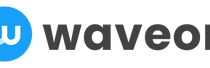


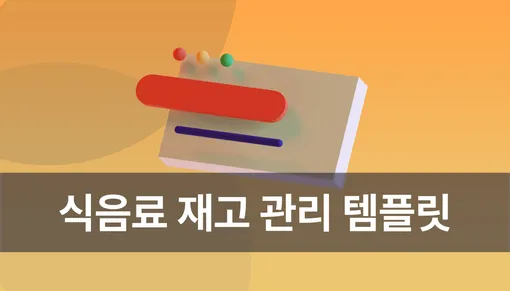
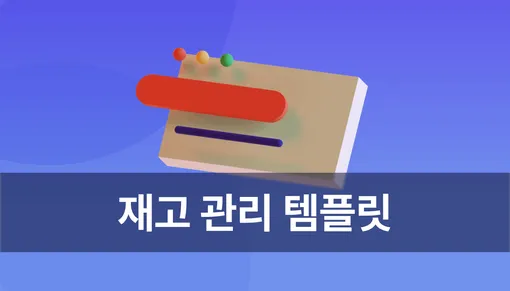

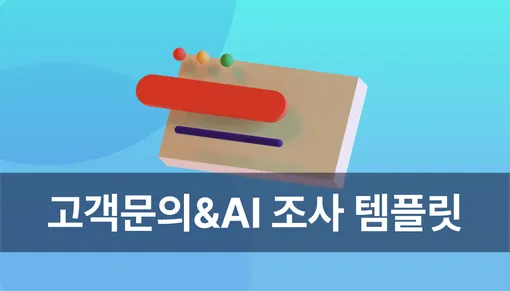
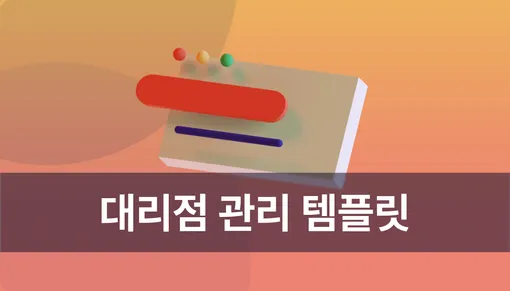
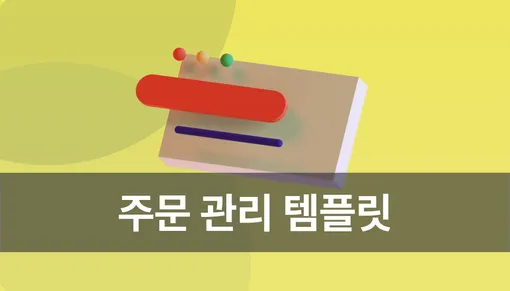
![[업데이트] 홈 화면 개편, 이미지 alt 태그 추가 및 기타 버그 수정](/_ipx/w_510,f_webp/static/img/blog/_posting/1732779402950.png)
![[업데이트] 개선된 폼 입력 및 테이블 기능](/_ipx/w_510,f_webp/static/img/blog/_posting/1730872918242.png)
![[업데이트] 워크스페이스 기능 출시](/_ipx/w_510,f_webp/static/img/blog/528/1729216549231.jpeg)